发表于: 2018-02-25 11:51:46
1 1332
一,今天完成的事情:
1.安装开发环境
1)下载安装Android Studio开发必须工具,推荐去官网下载:http://www.android-studio.org/index.php/download
2)配置JAVA环境变量,下载配置JDK,百度搜索“安装JDK并配置环境变量”
3)打开Android Studio之后会提示用户下载SDK,只需要一直Next就可以了。
4)下载“找护工项目psd资源”,了解任务一要做成的最终效果图
2.编写代码
1)根据 http://blog.csdn.net/u014190763/article/details/51315426 中的教程生成了自己的第一个应用,暂未了解生成的代码的文件所代表的含义,所以还没有书写出自己的代码。
3.真机调试
1)模拟机调试:如下图所示Android Studio里自带了模拟机,打开模拟机,运行代码,检验自己写的代码是否和自己要达成的PSD资源效果图一致(师兄说“一般不采用模拟机,因为一些程序的bug在模拟机上是体现不出来的”)
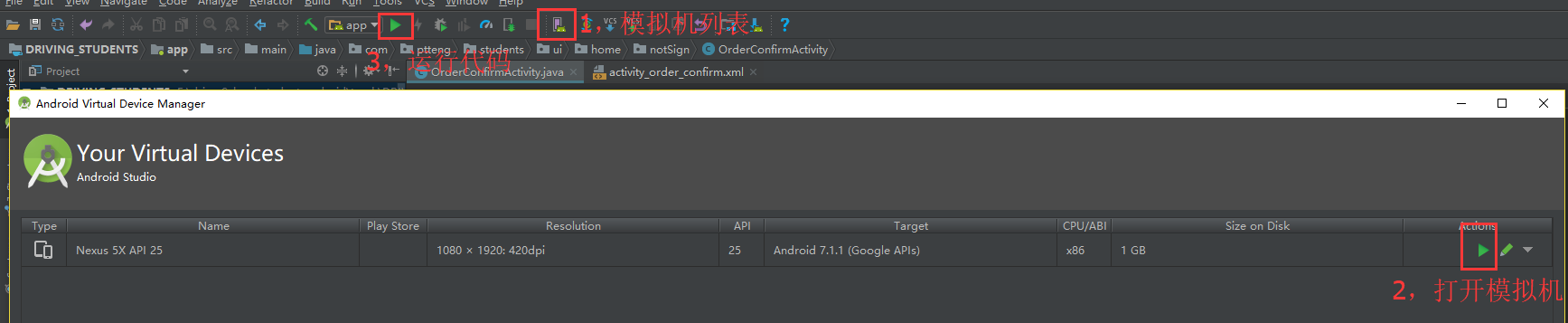
2)真机调试:所谓的真机调试就是手机通过USB连接到电脑上,把代码在手机上“跑起来”。 (真机调试,首先要把手机的开发者模式打开,然后把USB调试打开,这样才能正常运行代码)
4.生产apk安装包
1)所谓的生产apk安装包,就是我们平时在应用市场下载下来的apk格式的安装包,分很多种生成情况,我就不一一赘述了,详情: http://blog.csdn.net/u013524014/article/details/71537308
5.将代码和apk上传并提交
1)github的基本运用:
首先在官网注册一个属于自己的账户,需要注意的一点,要区分Git和Github。通过菜鸟教程了解到Github是一个基于git的代码托管平台,简单点来说就是可以实现资源共享的一个代码仓库,引用“知乎”上某位师兄所说:如果说Git是一把弓,你编写的代码就是你的箭,Github就相当于靶子。
github的简单使用:对于我这个英语战斗力只有五的渣渣,是非常难的,完全看不懂全是英文,也只能用“有道”去进行一个单词一个单词的翻译。最后翻译总结出了自己目前所能用到的一些功能,如下图所示:
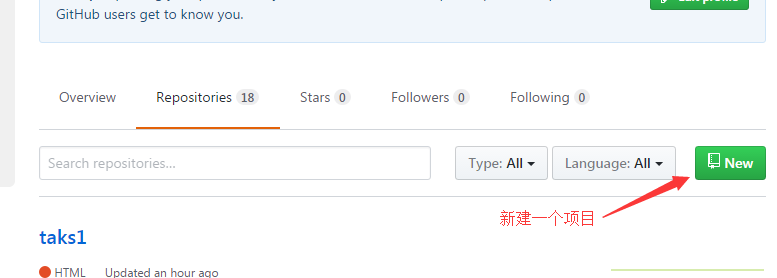
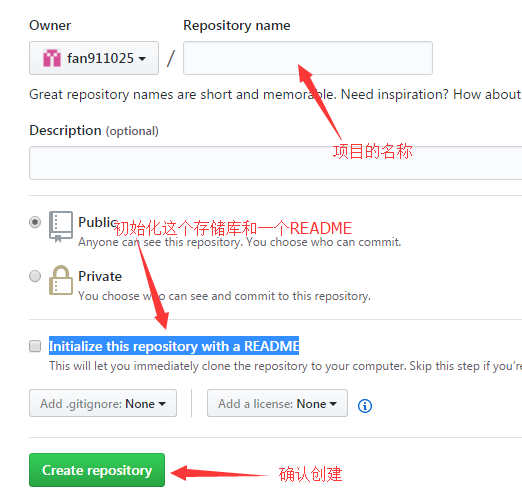
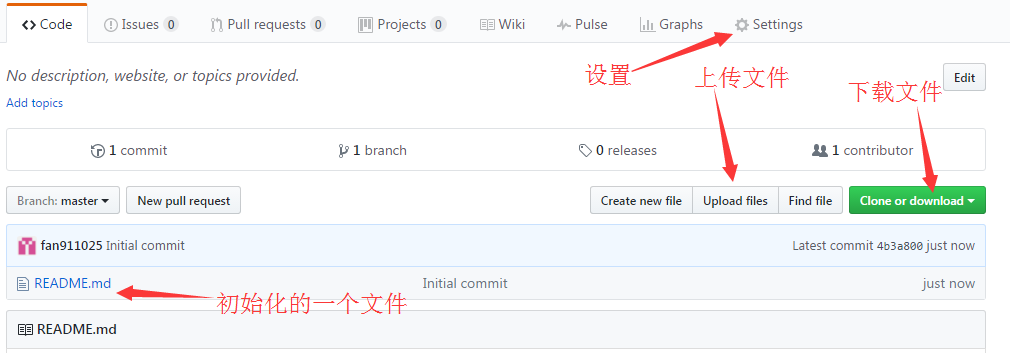
2)使用Github避免不了要使用git进行本地文件的克隆
git的使用分为两种:
方法一:直接使用命令,进行克隆
这个方法,比较繁琐,没进行一次文件上传都要重新输入命令,不建议使用,有兴趣的朋友 可以去参考参考,使用教程链接: http://www.cnblogs.com/babywin/p/6073124.htm
方法二:将git配置到Android Studio中使用
配置过程比较繁琐,但是优于一次配置,终生无忧:http://blog.csdn.net/allenzyoung/article/details/50786118
二,明天计划的事情:
1) 了解生成的代码中的每一个文件所代表的含义。
2) 提交代码,上传安装包
3) 预习任务二,查找任务二所需资料,学习网络请求的基本方法
三,遇到的问题:
1) 由于现在Android Studio已经更新到了3.0的版本,新安装的Android Studio 会自动选择 构建工具的版本 新用户经常会出现报此构建工具不可用的报错
解决方法:
如下图所示把buidToolsVersion构建工具降低版本并且执行Sync Now使其下载低版本构建工具即可。(注意:Android Studio的配置文件下载大部分都是需要“翻墙”才能下载的。)
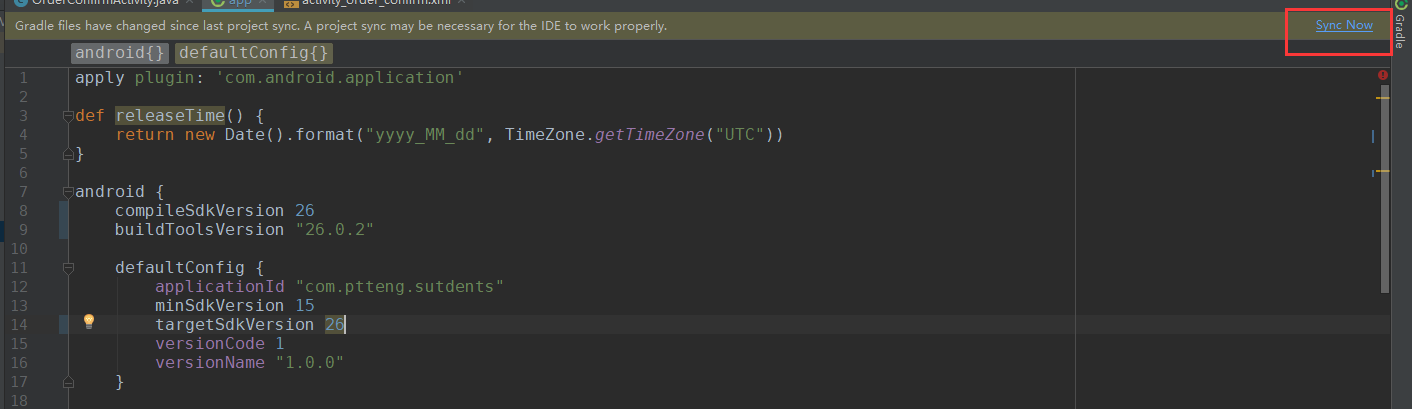
四,收获:
1) 了解了Android开发所需要的工具
2) 了解到Android开发前需要做的准备工作
3) 学会了如何使用Android Studio的基本操作(新建项目,编写代码,模拟机,运行代码)
4) 初步踏出IT世界





评论